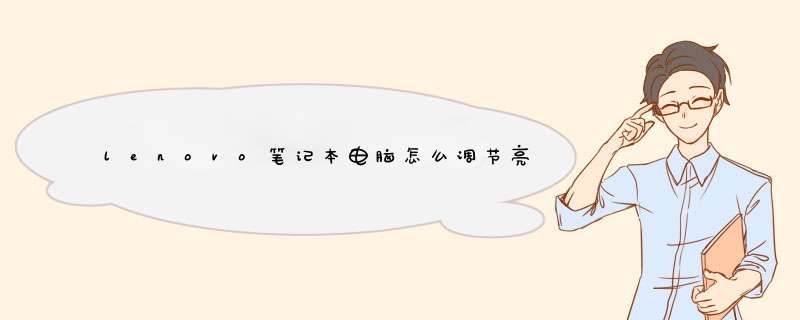
1、点击系统左下角的开始菜单,再点击d出菜单上的电脑设置。
2、在电脑设置对话框的左上角可以看到“”图标。
3、点击后d出下拉菜单,再点击下拉菜单上的设置。
4、点击后,在右下角可以看到亮度,点击亮度就可以设置了。
5、点击亮度后,调节活动块就可以调节屏幕亮度了。
电脑品牌:联想。
电脑型号:联想G510。
系统版本:Windows10。
具体 *** 如下:
1、首先点击电脑右下角开始,然后选择设置。
2、进入Windows设置页面,点击系统。
3、左右调整更改内置显示器的亮度滑动条即可调节屏幕亮度。
调节亮度的好处:
首先亮度对商务办公尤为重要,我们在像别人展示的过程中,如果笔记本有一个较高的亮度那么看得人也会更清楚,在阳光比较刺眼的环境下也能愉快办公。
而在游戏过程中,笔记本屏幕如果有一个较高的亮度能帮助我们更好的看清细节,不至于被别人击杀。所以笔记本的亮度至关重要。
可以通过以下三种方法调节屏幕亮度:一、 在使用的 *** 作系统中调节亮度的方法(以Win10为例):
方法1:点击开始菜单栏,然后依次选择 设置——系统——显示选项,右侧可以看到亮度级别,用鼠标左右拖动亮度条,可以调整屏幕的亮度。
方法2:点击任务栏右侧里的通知功能按钮,在d出的界面找到亮度调节功能按钮,用鼠标左键点击亮度调节功能按钮,可以实现亮度25%,50%,75%,100%四个选项的修改。
二、 在使用的电脑类型中调节亮度的方法(以Lenovo笔记本为例):
方法一:快捷键调节
1、目前主流的Lenovo笔记本一般通过F11、F12快捷键调节屏幕亮度。如需增加亮度可按F12,降低亮度则按F11。
使用方法:如需增加亮度则按Fn+↑;如需降低亮度则按Fn+↓。
方法二:使用系统电源选项调节屏幕亮度
适用范围:Win10/81/8/7(注:Windows XP系统不支持)
1、在任务栏右下角找到电源状态图标并单击鼠标右键,在d出的菜单中点击“调整屏幕亮度”。
2、在d出的电源选项窗口,使用鼠标左键拖动底部“屏幕亮度”的滑杆进行调节。
三、 在使用的显卡类型中调节亮度的方法(以Intel显卡为例)
1、桌面空白处单击鼠标右键,点击“图形属性”;
2、调出界面后点击“显示器”;
3、进入显示器界面后点击“颜色设置”;
4、然后进行亮度等设置调整;
四、 如果以上方法都不能调节亮度,可能是显卡驱动未安装或驱动异常,可以重装显卡驱动。先打开电脑,然后点击电脑桌面左下角的开始;
d出的界面,我们点击设置;
然后我们点击系统;
之后我们就可以看到更改亮度了,我们可以将亮度朝着左边或者朝着右边滑动来调整亮度。
我们还可以点击任务栏中右下角的那个按钮;
d出的界面,我们就可以看到亮度调节按钮了,我们点击该按钮;
点击过后我们就可以看到亮度被我们调节了。
一、笔记本产品调节屏幕亮度
适用范围 :
Idea系列笔记本、Lenovo系列笔记本、ThinkPad系列笔记本
1、笔记本产品可直接通过键盘的亮度快捷键进行快速调整屏幕亮度,其快捷键图标;
2、根据上图示意,在笔记本键盘上找到该图标,然后配合Fn快捷键进行调节。譬如键盘的上下方向键表示增加亮度和降低亮度,如需增加亮度则按Fn+↑,降低亮度则按Fn+↓。
3、不同机型的键盘,增加、降低亮度的快捷键位置均有所不同,例如本例使用了F5、F6位置作为屏幕亮度调节按钮。
注:部分机型不需要配合Fn功能键,可直接按下即可调节;笔记本调节屏幕亮度的快捷键,会有以下几种布局:
1)Fn配合上下方向键
2)Fn配合F5或F6键
3)F11和F12键
4)Fn配合Home或End键
二、一体机产品调节屏幕亮度
一体机产品调节屏幕亮度的按钮,一般设计在正面或者侧面。此外,部分机型是直接通过按钮进行调节,而另外一部分是通过用手指在触摸区域进行调节。
具体请参考以下步骤进行:
1、示例1:使用侧面设计的亮度按钮进行快速调节。
2、示例2:使用手指轻轻触碰触摸区域,等待该区域的指示灯亮起,然后选中降低亮度或增加亮度按钮进行触摸,直至符合实际需要后松开手指即可。
提醒:不同机型之间,触摸区域位置并非完全一致,以实际情况为准。
三、普通显示器调节屏幕亮度
外接独立显示器,在前面板或侧面会设计几个 *** 作按钮,只要找到亮度图标并按下去,然后再使用标示箭头的按钮进行调节即可。
1、找到显示器的亮度按钮,并按下。
2、此时屏幕会显示亮度调节画面,根据实际提示配合物理按键进行调整,一般都是箭头标志或者加减符号控制。
3、调节完毕后,等待几秒种会自动关闭,或者直接按主按键结束。
四、使用系统电源选项调节屏幕亮度
适用范围:Windows Vista、Windows 7、Windows 8、Windows 81(注:Windows XP系统不支持)
1、在任务栏右侧找到电源状态图标并单击,在d出的画面中点击调整屏幕亮度。
2、在d出的电源选项窗口,使用鼠标左键拖动底部屏幕亮度的滑杆进行调节。
基本上所有的笔记本电脑都有用快捷键调节屏幕亮度的功能,同时按下Fn+亮度(小太阳图标+或者-)即可完成调节亮度,如果不起作用,就要安装对应型号的快捷键(也叫热键)驱动(官网有下载),另外安装正确的显卡驱动和电源管理软件也很重要。还有就是在win7以上的系统里,控制面板--电源选项里有个调整亮度的拖条,可以调节亮度。AMD 显卡控制中心或NV显卡控制面板里也有调节亮度的选项。
欢迎分享,转载请注明来源:内存溢出

 微信扫一扫
微信扫一扫
 支付宝扫一扫
支付宝扫一扫
评论列表(0条)